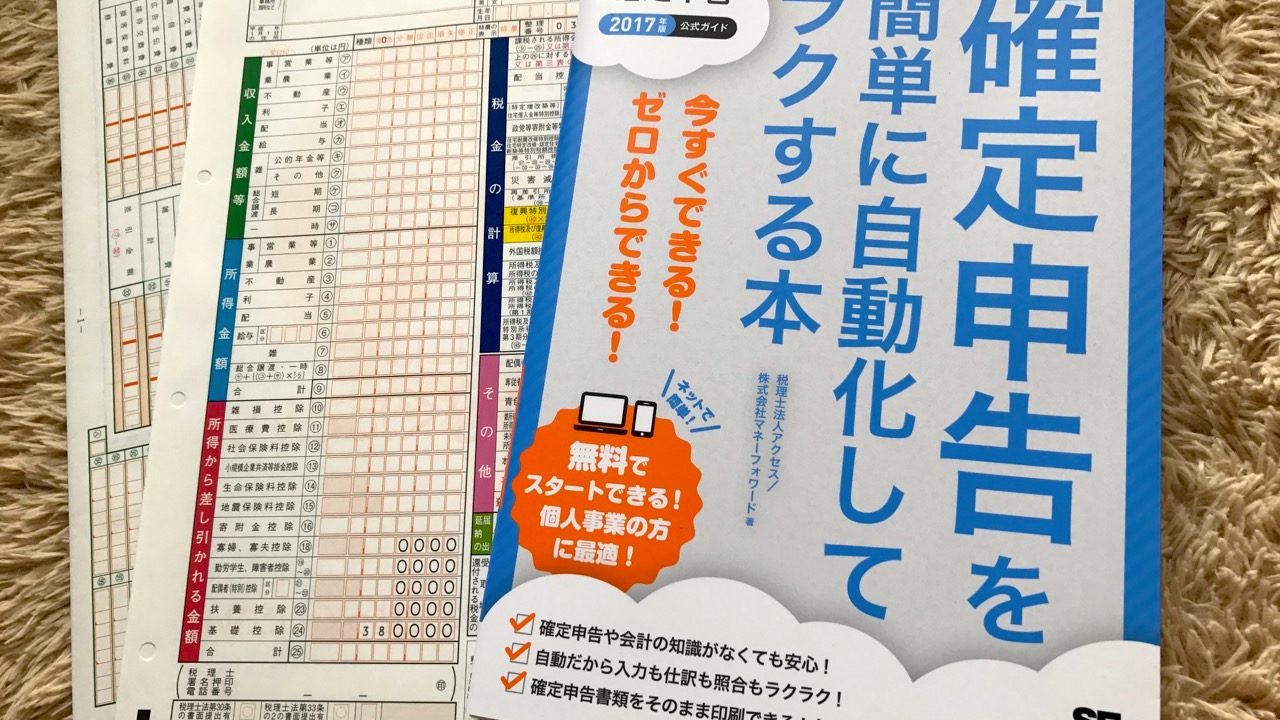個人事業主として毎年2月・3月に頭を悩ませるのが確定申告の作業ですよ。。。
税理士さんにお願いせずに確定申告ソフトやオンラインのクラウド型確定申告サービスを使って青色申告する人は僕と同じようにこの時期は憂鬱になっていることでしょう。ほんと、面倒臭いですよね~><
でもね、今回はじめて「MFクラウド確定申告」を使ってみたのですが、自分でビックリするほど早く確定申告を終わらせることができました!30日間は無料で使えるってのもすごい!
評価すべきポイントは
- 自動取り込み後の自動仕訳がハンパなく賢い
- 手動での仕訳入力も軽快で、サクサク操作ができる
- 領収書の手入力では「入力内容を保持」が便利
- 源泉徴収の額を自動計算してくれるのが素晴らしい
ってこと。
これまで僕が青色申告する際に使っていたのは「やよいの青色申告オンライン」です。確定申告&会計ソフトとしてはさすが老舗の弥生さんなんですが、クラウド型となるとちょっと使い勝手が悪いんですよ。。。そこで、本年度(2016年度申告分)はマネーフォワードの「MFクラウド確定申告」を使って仕訳し、確定申告に必要な書類を作りました。
タイトルにも表記したとおり、この記事はPR記事です。しかし、PRと言いつつも実際に使って感じた感動や感想を書いたつもりです。「MFクラウド確定申告」の使い勝手や評価はどうなんだろうと気になっている人に向けて、使用してみてつまづいた点やわかりづらかった点も含めて、この記事には僕の思ったことが正直にすべて入っています。
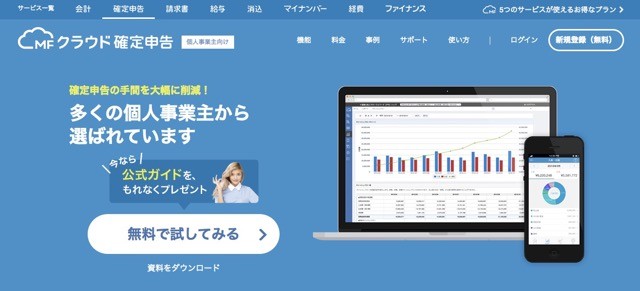
とはいえ、単刀直入に評価すると、初めて触ったのに「MFクラウド確定申告」はマジで使いやすいです!それではどのように使いやすいのか、オススメしたいポイントを含めて「MFクラウド確定申告」を紹介したいと思います。
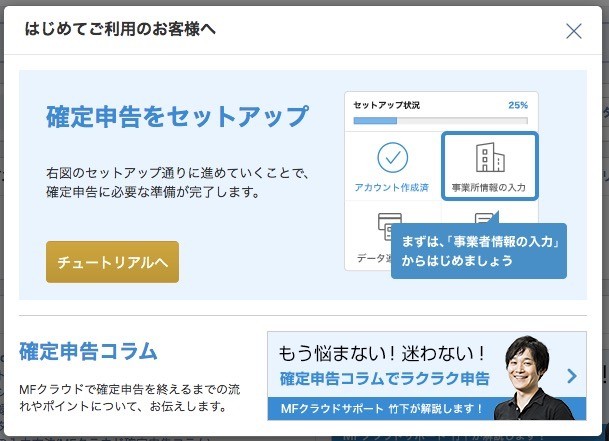
(チュートリアルもわかりやすい)
自動取り込み後の自動仕訳がハンパなく賢い
確定申告ソフトではもはや当たり前になっている自動取り込み。銀行の入出金履歴やクレジットカードの取引データをいちいち手で入力しなくても、連携した確定申告ソフトが自動的にぜんぶ入力してくれる機能です。
「MFクラウド確定申告」にも自動取り込み機能があり、銀行にいつどこから入金があったか、いつ引き出したか、クレジットカードでどこで買い物をしたか、日付や金額を取引ごとに全自動で入力してくれます。
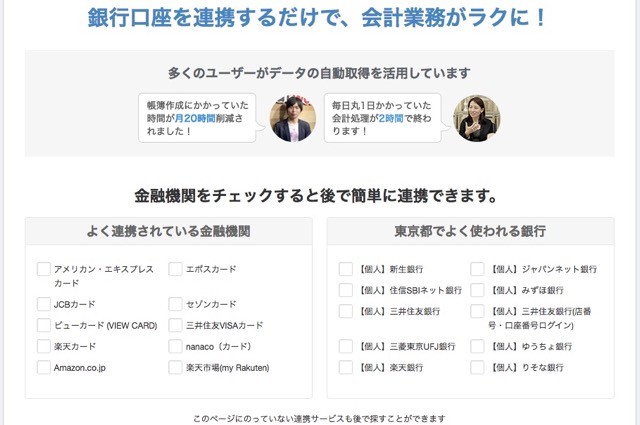
取り込まれたデータは自動的に仕訳も。ガ~ッと一覧になって一気に表示されます。この時点では「未仕訳」となっていて、自分の目でチェックしていく作業が必要になります。自動仕訳の精度は必ずしも100%完璧なものではないので、これはしっかり見ていきましょう。勘定科目が正しく入力されていれば「確認」ボタンを。間違っていたら正しい勘定科目を選んで「確認」して済ませます。
これが超良い!例えばクレジットカードで支払ったドコモの月額料金の勘定科目を「通信費」にすると、次に表示される毎月のドコモの勘定科目はすべて「通信費」として仕訳されます!この学習機能が賢い。毎月同じような支払いがある場合はもう勘定科目を設定する必要がないため、すごく楽。
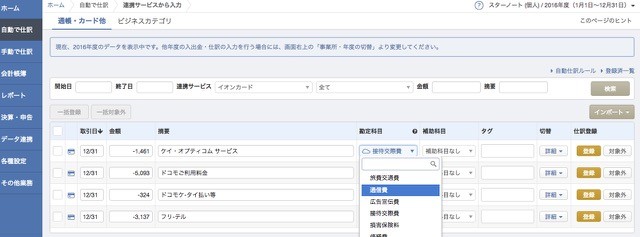
ただ、銀行の取引履歴は注意。場合によっては銀行側が長期間の取引照会についてインターネット対応していないことがあるんです。僕の利用している「みずほ銀行」は過去3ヵ月分しかネットでデータを引っ張ってこれないために、2016年1月~12月まではすべて手で入力しましたよ。。。これは銀行が悪いのでどうしょうもないのですが(^_^;) 他の銀行はどうかわかりませんけど。
とにかく今(3月)時点で「MFクラウド確定申告」を使い始めようとすると、確定申告には1月からのデータが必要になるわけですから、絶対に1年目の入力については苦労するでしょう。
サクサク操作で、手動での仕訳入力も軽快
使っていて一番良いなと感じたのが入力作業の軽さです。「MFクラウド確定申告」はクラウド型サービスなので、アプリやソフトではなくインターネットのブラウザ内ですべて操作・入力していきます。
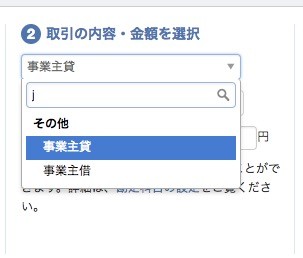
文字の入力時にはしっかりとサジェスト(予測変換)が働き、「事業主貸」を入力したいときなんかは「じ」を入れた時点(実際にはjの時点)で「事業主貸」と「事業主借」が変換候補に出てくる!あとは↑・↓キーで選んでEnterキーを押せば「事業主貸」が入力できて入力が楽!Tabキーを押せば次の入力欄に飛べます。
スマホの文字入力のように勘定科目が予測変換で出てきてくれるおかげで、手入力の労力をそうとう削れます。特に役立つのが領収書のデータを入力するときです。
領収書の手入力では「入力内容を保持」が便利
予測変換ですぐに◯◯費と入力できる便利さのほかに、お店の名前や同じ勘定科目を繰り返し入力するような領収書の仕訳では「入力内容を保持」が便利です。
例えば、タリーズコーヒーを毎週利用していたら、その都度「タリーズコーヒー」「会議費」「410円」と領収書を手で入力するのは手間がかかります。
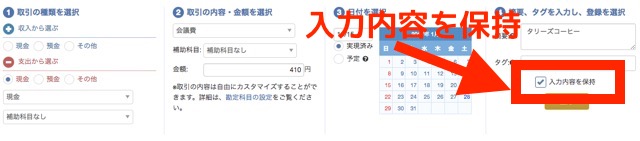
「MFクラウド確定申告」では手入力での仕訳時に「入力内容を保持」にチェックを入れておくことで、前回の取引をコピーして何度も入力が可能になります。日付など変えたい箇所だけを変更すれば繰り返し仕訳を登録できるんです。
僕なんかは毎回タリーズでカフェラテしか飲まないので、お店の名前や料金が同じ領収書が何十枚もありました。そこで「入力内容を保持」を活用し、領収書のデータの日付だけ変えて入力をらくらく終えました。この機能があるのと無いのとではかなり効率が変わってくるのではないでしょうか。
源泉徴収の額を自動計算してくれるのが素晴らしい
自動取り込みが便利であるが故の注意点もあります。それは源泉徴収された取引についてです。例を挙げると、100,000円の売上に対して、5,000円の源泉所得税が引かれ、実際には95,000円が入金されたとします。この5,000円は先に税金を払っているのと同じですから、誤ってあとでもう1度税金を取られないようしっかり申告しておきたいですよね。
青色申告で覚えておきたいのは、売上の発生した日と入金のあった日は別扱いとなること。いわゆる発生主義ってやつです。具体的には、請求書に記載した請求日が売上の発生日となります。お金が入金された日は自動取り込みでデータが入ってきますけど、請求書のデータは基本的には手入力になります。これらは「売掛金」として処理します。売掛金とは債権であり、将来に現金を受け取れる権利という意味です。
さらに、ここで源泉所得税をどう処理するのかを加えた仕訳方法がどうなるのかというと以下のとおり。
(例)1月15日に100,000円の請求書を発行(売上発生)、2月28日に源泉所得税が引かれて95,000円の入金があった場合の仕訳方法
1月15日
| 借方 | 貸方 |
|---|---|
| 売掛金 100,000円 | 売上高 100,000円 |
2月28日
| 借方 | 借方 |
|---|---|
| 普通預金 95,000円 | 売掛金 100,000円 |
| 事業主貸:源泉所得税 5,000円 |
このとき、源泉所得税の欄に「不足分5,000円」と表示されるので、自分で計算しなくてもいいのが素晴らしいです!あとはその数字を打ち込むだけ。こうすることで、源泉所得税を正しく処理できます。実際にやったのが以下の例。

また、クレジットカードで物を購入した日と銀行の引き落とし日を処理するときも同様に「売掛金」で入力します。
できることなら自動処理したいところですが、今回は初めてということで手で入力しました。「MFクラウド確定申告」は“仕訳辞書”というものがありますので、複雑な仕訳は仕訳辞書に登録しておくと後の作業が楽になります!
ちなみに、これらは「確定申告を簡単に自動化してラクする本 2017年版MFクラウド確定申告公式ガイド」を参考にしました。丁寧に解説してあって、初めての確定申告にも役立つ参考書です。
実際に「MFクラウド確定申告」を使って確定申告にかかった時間
さて、最後に言っておきますと、本当に正真正銘たった2日間で確定申告を終えることができました。毎年、確定申告に時間がかかっていた僕としてはこれは驚異的なスピードだよほんと。
「MFクラウド確定申告」のアカウント登録をし、ゼロから作業をスタートしたのは3月2日の14時ごろ。上記の作業を終えて、最終的な「確定申告書B」と「青色申告決算書」のPDFファイルを作成した時刻が3月3日の深夜0時ごろでした。つまり、2日間で確定申告の資料作りが完了したことになります。実際には丸2日かかったという意味ではなく、出掛けたり、イベントに参加したりしているので、もっと短い時間で作業を終えたことになります。
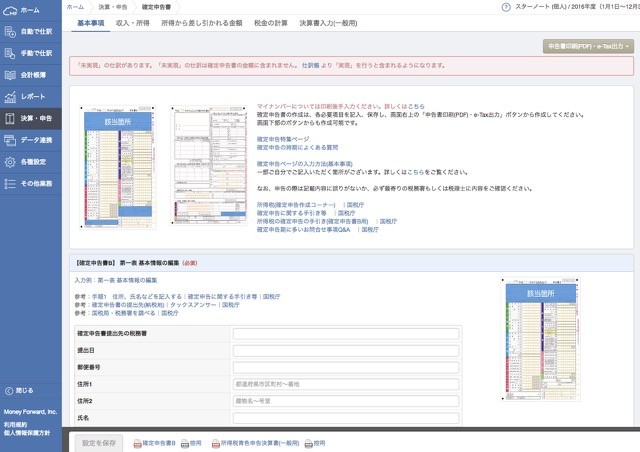
あとは印刷してマイナンバーを記入し、封筒に詰めて税務署に提出すれば本年度の確定申告は終了。いつも郵送している僕にとってはもう終わったのと同然です。あっという間でした!
各作業にかかった作業時間はこんな感じでした。
- 各種設定と自動取り込み(銀行やクレジットカードの設定)・・・15分
- 銀行の都合で取得できなかった11ヵ月分の入出金履歴をすべて手入力・・・2時間
- 領収書の仕訳を手入力・・・4時間
- 売掛金にかかる仕訳の追加入力・・・2時間
- 控除や按分その他の入力作業・見直し・・・1時間
- 参考書や仕訳Tipsの確認・・・その都度(合計2時間ほど)
自動取り込みの便利さはもちろん、手入力する作業についても前述のとおり「MFクラウド確定申告」の入力のしやすさが手伝ってかなり時間を短縮できました。なんだかんだ言って、参考書を見たり、ネット上の解説を読んで調べたりしている時間がけっこうかかりましたね。
そうそう、これは確定申告あるあるだと思うんだけど、ネットで青色申告とか仕訳でわからなかったことを検索すると、だいたいはマネーフォワードの解説ページが出るんですよね!いや~、情報がよくまとまってるもん。とても助かりました!こういった詳しい解説があると悩んでる時間が短縮化されて、素早く確定申告ができますね♪
「MFクラウド確定申告」を使ってみて感じたことまとめ
確定申告は知識があればもっと楽にできるんでしょうけど、僕には毎回試練です(笑)あとはどんな点につまづいたかを書いておきますね。
僕の場合は「簡単入力」からの「詳細入力」への切り替えがわからなかった点でつまづきました。これ、ちょっと古い解説サイトを見て存在を知ったのですが、以前の「MFクラウド確定申告」には「詳細入力」があったようなんですよね。でも、僕が見た感じではどこにも「詳細入力」がないんですよ。結局は「振替伝票入力」か「仕訳帳入力」で回避しました。
また、ブラウザがFirefoxだと動作が不安定なことがあります。僕はFirefox派なのでコレには困りました。仕方なくChromeに切り替えて作業を進め、無事に終わらせることができました。
「MFクラウド確定申告」の良い点はやっぱり入力作業の短縮化や使い勝手が素晴らしいところですね。おかげで確定申告の作業がサクサクできましたし、もうこれ以上評価しなくても「MFクラウド確定申告」が便利だという僕の感想はわかってもらえたのではないでしょうか。
主に青色申告をどうにかして簡単に短時間で終わらせたいとお困りの個人事業主さんはぜひ「MFクラウド確定申告」を使ってみてくださいね。僕は年8,800円のベーシックプランにしましたが、30日間は無料で使えますのでぜひお試しでどうぞ!しかも、参考書つき!
確定申告終わったから、ニーア オートマタをポチッとなした! https://t.co/KBwvlejLnq